Snapchat இல் உங்களை யார் சேர்க்கவில்லை என்பதை எப்படி பார்ப்பது

உள்ளடக்க அட்டவணை
ஸ்னாப்சாட் வழங்கும் பல்வேறு விஷயங்களுக்காக அறியப்படுகிறது. வேறு எங்கும் காண முடியாத அற்புதமான, தனித்துவமான அம்சங்களுக்காக ஸ்னாப்சாட்டைப் பயன்படுத்துகிறோம். எங்களின் புகைப்படங்கள் மற்றும் வீடியோக்களை மேம்படுத்தும் அழகான வடிப்பான்கள் மற்றும் லென்ஸ்கள் பயன்படுத்தவும், நமக்குப் பிடித்த பிரபலங்களைப் பின்தொடரவும், ஸ்பாட்லைட்டில் வீடியோக்களைப் பார்க்கவும் Snapchat ஐப் பயன்படுத்துகிறோம். ஆனால் எல்லாவற்றிற்கும் மேலாக, பழைய மற்றும் புதிய நண்பர்களைக் கண்டறிந்து அவர்களுடன் அரட்டையடிக்க Snapchat ஐப் பயன்படுத்துகிறோம். பயன்பாட்டின் விரைவுச் சேர் பிரிவில் நீங்கள் காணும் பரிந்துரைகள் மற்றும் தேடல் பட்டியின் வழியாக பயனர்பெயரை கைமுறையாகத் தேடுவதன் மூலம் உங்கள் தொடர்புகளிலிருந்து நண்பர்களைக் கண்டறிய Snapchat உங்களை அனுமதிக்கிறது.

பயனரை நண்பராகச் சேர்ப்பது ஸ்னாப்சாட் ஒரு சில தட்டுகள் மட்டுமே எடுக்கும், ஆனால் அவர்கள் உங்களை மீண்டும் சேர்க்கும் வரை அவர் உங்கள் நண்பராக மாட்டார். மேலும், யாரேனும் உங்களை மீண்டும் சேர்க்கும்போது உங்களுக்குத் தெரிவிக்கப்படும்போது, யார் சேர்க்கவில்லை என்பதைப் பார்ப்பதற்கான எளிய வழி இருப்பதாகத் தெரியவில்லை.
சரி, Snapchat இல் உங்கள் நண்பர் கோரிக்கையை யார் ஏற்கவில்லை என்பதை அறிவது இல்லை. நீங்கள் நினைப்பது போல் கடினம். அதைச் செய்வதற்கு ஒன்றல்ல பல வழிகள் உள்ளன. Snapchat இல் நிலுவையிலுள்ள நட்புக் கோரிக்கைகளைப் பார்ப்பதற்கான மூன்று வழிகளைப் பற்றி அறிய தொடர்ந்து படிக்கவும்.
Snapchat இல் உங்களை யார் சேர்க்கவில்லை என்று பார்ப்பது சாத்தியமா?
Snapchat இன் படைப்பாளிகள் தனித்துவத்திற்கான திறமையைக் கொண்டுள்ளனர், இது பயன்பாட்டில் எல்லா இடங்களிலும் பிரதிபலிக்கிறது.
அரட்டையடித்தல் மற்றும் நண்பர்களைக் கண்டறிதல் போன்ற மிக அடிப்படையான அம்சங்களிலிருந்து, மிகவும் அற்பமானவை வரை உங்களை யார் சேர்க்கவில்லை என்று பார்த்தால், Snapchatக்குத் தெரியும்பயனர்கள் தலையை சொறிந்து கொண்டே இருப்பது எப்படி. சரி, இனி இல்லை!
இந்த வலைப்பதிவில் நீங்கள் எங்களுடன் இருக்கும் வரை உங்கள் குழப்பத்தை நீங்கள் பின்வாங்கலாம். ஆப்ஸ் மற்றும் அதன் அம்சங்களைப் பற்றிக் குழப்பமடைந்த பிறகு, Snapchat இல் உங்களை யார் சேர்க்கவில்லை என்பதைப் பார்க்க உங்களை அனுமதிக்கும் மூன்று பயனுள்ள வழிகளைக் கொண்டு வந்துள்ளோம்.
யாரைக் கண்டறிய மிகவும் துல்லியமான வழியைத் தொடங்குவோம். Snapchat இல் உங்களை மீண்டும் சேர்க்கவில்லை.
#1: உங்கள் தரவைப் பதிவிறக்கவும்
Snapchat உங்கள் சாதனத்தில் உங்கள் கணக்குத் தரவைப் பதிவிறக்க உதவுகிறது. சேமித்த அரட்டைகள், உங்கள் நண்பர் பட்டியல், அனுப்பப்பட்ட மற்றும் பெறப்பட்ட நண்பர் கோரிக்கைகள், ஸ்னாப் வரலாறு மற்றும் பல உட்பட, நீங்கள் பார்க்க விரும்பும் பல தரவு இதில் உள்ளது.
மேலும் பார்க்கவும்: இன்ஸ்டாகிராம் அரட்டையை இருபுறமும் நீக்குவது எப்படி (புதுப்பிக்கப்பட்டது 2023)இந்த முறையை நாங்கள் ஏன் மேலே வைத்தோம்? ஏனெனில், உங்களை மீண்டும் சேர்க்காத அனைவரின் முழுமையான பட்டியலைக் காண இது உங்களை அனுமதிக்கிறது; வேறு எந்த முறையும் அதைச் செய்ய முடியாது.
எனவே, இப்போதே படிகளுக்குச் செல்வோம்:
படி 1: இணைய உலாவியை (முன்னுரிமை Chrome) துவக்கி / என்பதற்குச் செல்லவும் /accounts.snapchat.com.
St ep 2: உங்கள் பயனர்பெயர் மற்றும் கடவுச்சொல்லை உள்ளிட்டு உங்கள் கணக்கில் உள்நுழைக.
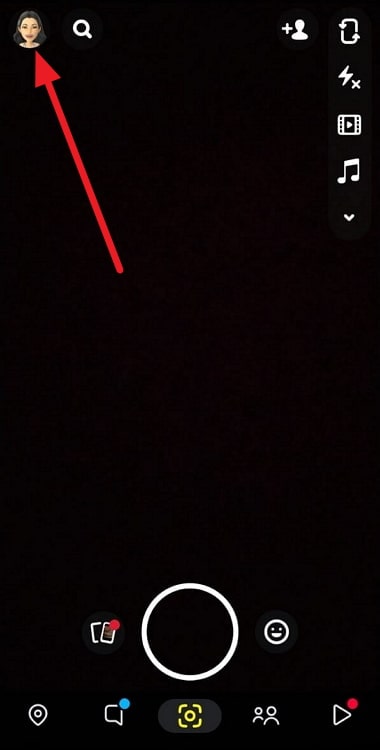
படி 3: எனது கணக்கை நிர்வகி பக்கத்தில் நீங்கள் இறங்குவீர்கள், அங்கு நீங்கள் பல பொத்தான்களைக் காண்பீர்கள். எனது தரவு என்பதைத் தட்டவும்.
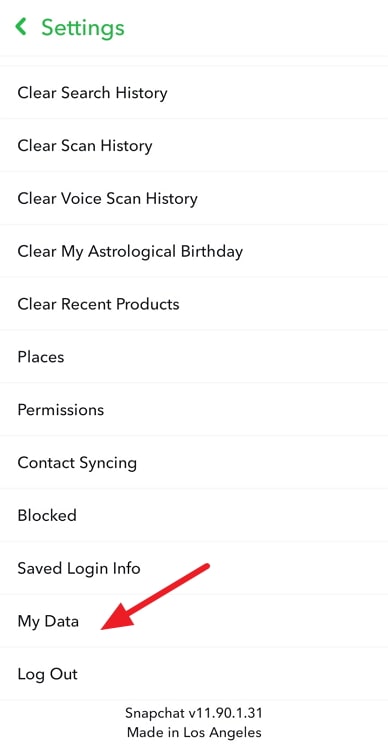
படி 4: எனது தரவு பக்கத்தில், கீழே உருட்டவும்; உங்கள் தரவு அடங்கிய சுருக்கப்பட்ட ZIP கோப்பைப் பெற விரும்பும் மின்னஞ்சல் முகவரியை நீங்கள் நிரப்ப வேண்டும். பிறகு, சமர்ப்பிக் கோரிக்கை பொத்தானை அழுத்தவும்.
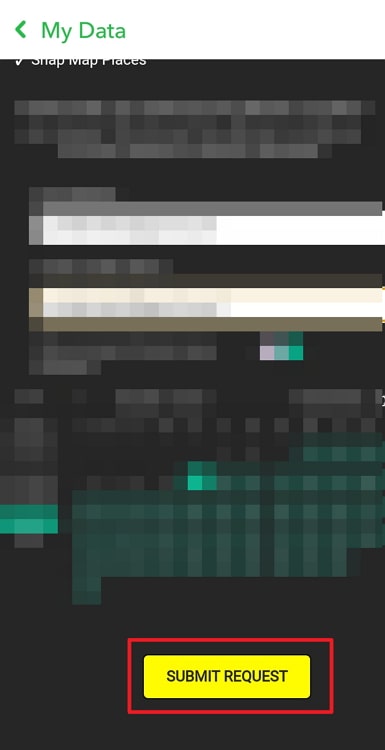
இதோ வருகிறதுகாத்திருக்கும் பகுதி. Snapchat உங்கள் கோப்பைத் தயாரிக்கத் தொடங்கும். வழக்கமாக, ஒரு மணி நேரத்திற்குள் கோப்பிற்கான இணைப்புடன் மின்னஞ்சலைப் பெறுவீர்கள். ஆனால் சில சமயங்களில், இதற்கு 24 மணிநேரம் அல்லது அதற்கு மேல் ஆகலாம்.
படி 5: பொருள் கொண்ட மின்னஞ்சலைப் பெற்றவுடன், “உங்கள் Snapchat தரவு பதிவிறக்கத்திற்குத் தயாராக உள்ளது,” என்பதைத் தட்டவும் உங்கள் கோப்பிற்குச் செல்ல மின்னஞ்சலில் உள்ள இணைப்பு.
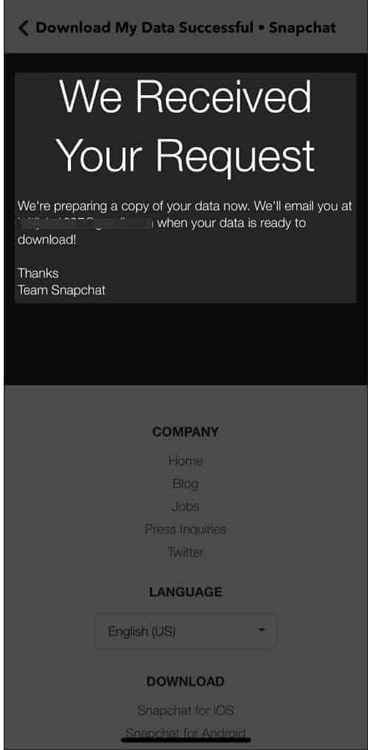
படி 6: மீண்டும் எனது தரவு வலைப்பக்கத்தில், உங்கள் கோப்பை துணைத்தலைப்பின் கீழ் காணலாம், உங்கள் கோப்பு தயாராக உள்ளது. கோப்பைப் பதிவிறக்க, அதன் பெயரைத் தட்டவும்.
படி 7: கோப்பின் உள்ளடக்கங்களைப் பிரித்தெடுக்கவும். பிரித்தெடுக்கப்பட்ட கோப்புறையில் இரண்டு கோப்புறைகள் மற்றும் ஒரு கோப்பு உள்ளது. html என்ற கோப்புறையைத் திறக்கவும்.
படி 8: friends.html என்ற கோப்பைக் கண்டறிந்து உங்கள் உலாவியைப் பயன்படுத்தி திறக்கவும். இந்த html பக்கத்தில், உங்கள் நண்பர்களின் மேலோட்டம், அனுப்பப்பட்ட நண்பர் கோரிக்கைகள், நீக்கப்பட்ட நண்பர்கள், தடுக்கப்பட்ட பயனர்கள் மற்றும் பலவற்றைக் காண்பீர்கள்.
உங்களை மீண்டும் சேர்க்காத பயனர்களின் பட்டியலை அனுப்பிய நண்பர் கோரிக்கைகள் பிரிவில் உள்ளது. .
#2: அவர்களின் ஸ்னாப்ஸ்கோரைச் சரிபார்க்கவும்
ஒரு குறிப்பிட்ட பயனர் உங்களை மீண்டும் சேர்த்துள்ளாரா என்பதைச் சரிபார்க்க பொதுவான வழி, அவர்களின் ஸ்னாப்ஸ்கோரை நீங்கள் பார்க்க முடியுமா என்பதைச் சரிபார்ப்பதாகும். நீங்கள் அதைப் பார்க்க முடிந்தால், அவர்கள் உங்களை மீண்டும் சேர்த்துவிட்டார்கள்; உங்களால் முடியாவிட்டால், அவர்கள் உங்களைச் சேர்த்திருக்க வாய்ப்பில்லை.
படி 1: Snapchat ஐத் திறந்து உங்கள் கணக்கில் உள்நுழையவும்.
படி 2: நீங்கள் ஏற்கனவே பயனருடன் அரட்டையடித்திருந்தால், உங்கள் அரட்டைகளுக்குச் சென்று, அவர்களின் நட்புச் சுயவிவரத்திற்குச் செல்ல அவர்களின் பிட்மோஜியைத் தட்டவும்.
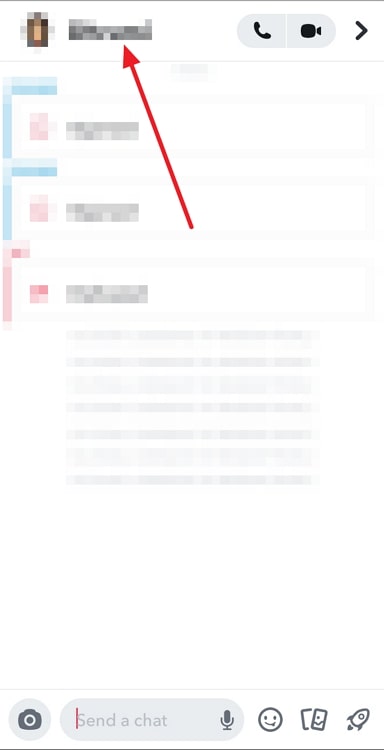
அவர்கள் என்றால்உங்களைச் சேர்த்துவிட்டீர்கள், சுயவிவரப் பக்கத்தில் அவர்களின் பிட்மோஜி ஐகானுக்குக் கீழே அவர்களின் ஸ்னாப்ஸ்கோரைக் காண்பீர்கள். உங்களால் ஸ்னாப்ஸ்கோரைப் பார்க்க முடியவில்லை என்றால், அவர்கள் உங்களைத் திரும்பச் சேர்த்திருக்க வாய்ப்பில்லை.
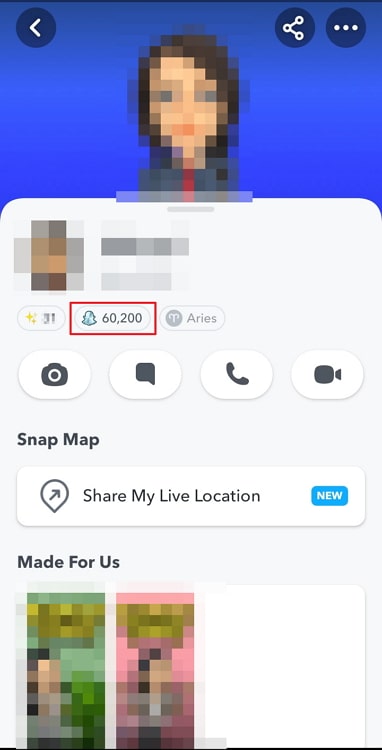
நீங்கள் அந்த நபருடன் அரட்டையடிக்கவில்லை என்றால், தேடல் பட்டியைப் பயன்படுத்தி அவரது பயனர்பெயரைத் தேடி, அவர்களின் மீது தட்டவும். பிட்மோஜி அவர்கள் முடிவுகளில் தோன்றும் போது.
குறிப்பு: இந்த முறை பெரும்பாலான நேரங்களில் துல்லியமாக வேலை செய்யும் போது, பல பயனர்கள் அடிக்கடி ஸ்னாப்ஸ்கோரைப் பார்க்க முடியாது என்று தெரிவிக்கின்றனர். அவர்களின் நண்பர். எனவே, இந்த முறையை சிறிது உப்பு சேர்த்து பயன்படுத்தவும்.
#3: சமீபத்தில் சேர்க்கப்பட்டது மற்றும் எனது நண்பர்கள்
நீங்கள் சமீபத்தில் சேர்த்த பயனர்கள் உங்களை மீண்டும் சேர்த்துள்ளார்களா என்பதைப் பார்க்க விரும்பினால். சமீபத்தில் சேர்க்கப்பட்ட பட்டியலில் உள்ள பயனர்களைப் பார்க்கலாம் மற்றும் அவர்கள் எனது நண்பர்கள் பட்டியலில் இருக்கிறார்களா என்பதைச் சரிபார்க்கலாம்.
படி 1: Snapchat ஐத் திறந்து மேலே உள்ள நண்பர்களைச் சேர் ஐகானைத் தட்டவும்- கேமரா தாவலில் இருந்து திரையின் வலது பகுதி.
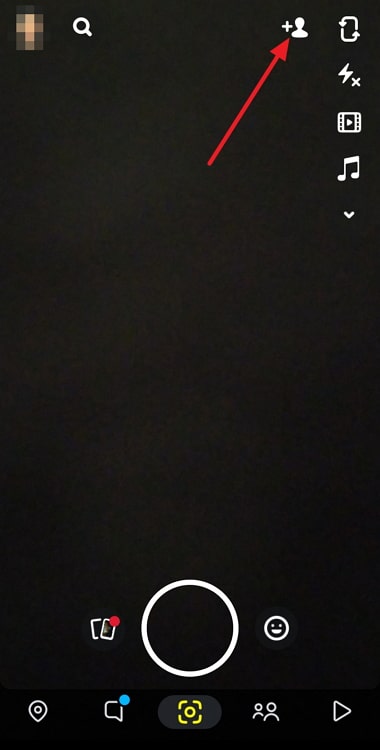
படி 2: நண்பர்களைச் சேர் திரையின் மேல்-வலது மூலையில் உள்ள கிடைமட்ட நீள்வட்டத்தைத் தட்டி, சமீபத்தில் சேர்த்ததைத் தேர்ந்தெடுக்கவும். நீங்கள் சரிபார்க்க விரும்பும் பயனரின் பயனர் பெயரைக் கவனியுங்கள்.
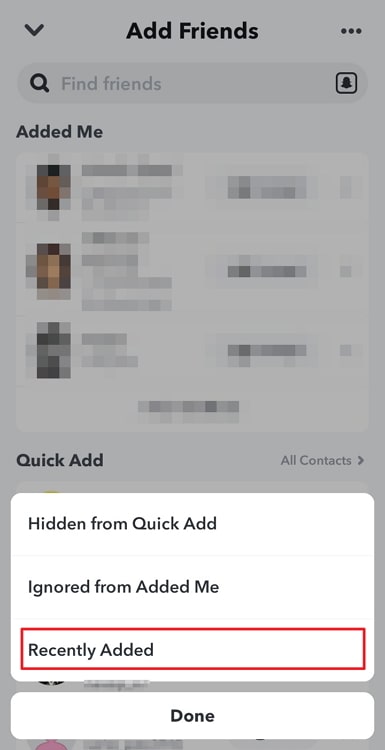
படி 3: உங்கள் சுயவிவரத்திற்குச் சென்று, சிறிது கீழே உருட்டி, எனது நண்பர்கள் விருப்பத்தைத் தட்டவும்.
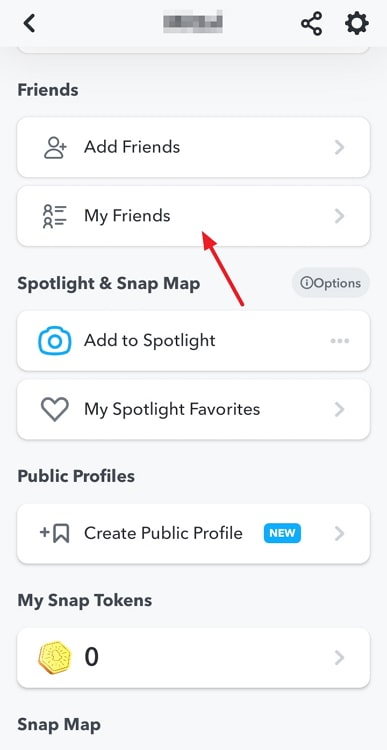
படி 4: நீங்கள் பார்க்க விரும்பும் பயனருக்கான எனது நண்பர்கள் பட்டியலைச் சரிபார்க்கவும். பயனர் இல்லை என்றால், அவர்கள் உங்களை மீண்டும் சேர்க்கவில்லை.
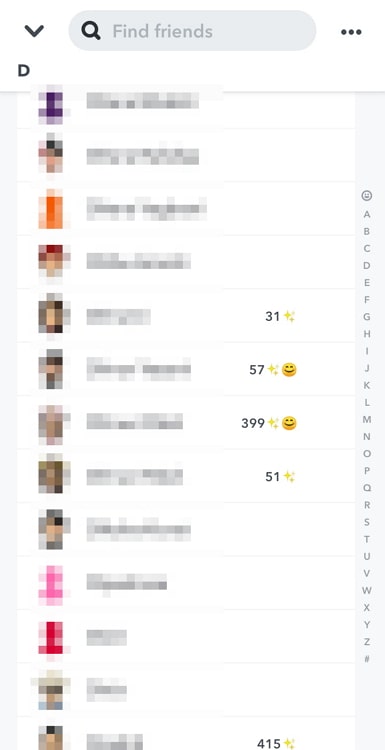
சுருக்கமாக
உங்களை யார் சேர்க்கவில்லை என்று நீங்கள் ஆர்வமாக இருந்தால்ஸ்னாப்சாட், வலைப்பதிவில் குறிப்பிடப்பட்டுள்ள மூன்று முறைகளின் உதவியை நீங்கள் பெறலாம்.
முதல் முறையில் உங்களைச் சேர்க்காத அனைவரின் பட்டியலைக் காண்பிக்கும் போது, அது சற்று நீளமாகவும் குழப்பமாகவும் தோன்றலாம். ஒரு குறிப்பிட்ட பயனர் உங்களை மீண்டும் சேர்த்தாரா இல்லையா என்பதைச் சரிபார்க்க மற்ற இரண்டு முறைகள் உங்களை அனுமதிக்கின்றன.
மேலும் பார்க்கவும்: Omegle IP லொக்கேட்டர் & ஆம்ப்; புல்லர் - ஒமேகில் IP முகவரி/இருப்பிடம் கண்காணிக்கவும்எனவே, இந்த முறைகளில் எது உங்களுக்குச் சிறந்ததாகத் தெரிகிறது? அவை ஒவ்வொன்றையும் முயற்சி செய்து, உங்களுக்கு எது வேலை செய்தது, எது செய்யவில்லை என்பதை எங்களிடம் கூறுங்கள். உங்கள் கருத்துக்கு நாங்கள் அனைவரும் செவிசாய்க்கிறோம்.

